
Arial, Times New Roman, Impact et Verdana sont parmi les sources les plus utilisées. Ils sont si largement utilisés que chaque fois que vous ouvrez un document Word à partir de n'importe quel ordinateur, vous vous attendez à trouver immédiatement sa présence. Cependant, dans son Ubuntu nouvellement installé (et de nombreuses autres distributions Linux), il s'avère qu'il n'y a absolument aucune trace de l'une de ces sources. Ubuntu, par défaut, n'inclut pas les principales polices Microsoft couramment utilisé dans votre installation. Le jeu de polices que vous utilisez n'est pas compatible avec Windows ou Mac. Cela signifie que si vous créez un document et que vous l'envoyez à votre partenaire pour édition, il ne pourra pas le voir dans son format d'origine. Inversement, vous ne pourrez pas voir le document que votre ami vous envoie tel qu'il a été formaté à moins qu'il n'utilise les mêmes polices que vous. Heureusement, l'installation des packages source Microsoft (et toute autre nouvelle police) dans Ubuntu est facile. Voici comment vous pouvez le faire vous-même :
Installation des polices Microsoft Core sur Ubuntu Linux
Le package de polices de base de Microsoft comprend les sources suivantes : * Andale Mono
* Arial Black
* Arial (gras, italique, gras italique)
* Comic Sans MS (gras)
* Courier New (gras, italique, gras italique)
* Georgia (gras, italique, gras italique)
* Impact
* Times New Roman (gras, cursif, gras italique)
* Trebuchet (gras, cursif, italique gras)
* Verdana (gras, cursif, italique gras)
* Webdings Pour les installer, ouvrez votre Synaptic Package Manager (Système -> Gestion -> Gestionnaire de paquets synaptiques ). Faites défiler jusqu'à ce que vous trouviez msttcorefonts . Cochez la case à côté et sélectionnez Marquer pour la mise en place. Cliquez sur Appliquer dans la barre de menus pour installer le package de polices.
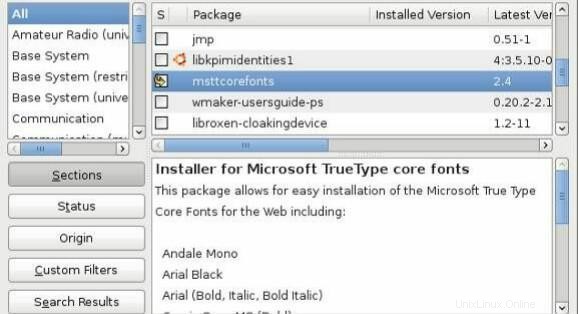
Sinon, si le formulaire de terminal est préféré, tapez simplement la commande suivante sur votre terminal.sudo apt-get install msttcorefonts
Installer de nouvelles polices
L'installation du package de polices de base de Microsoft n'est que le début. Il y aura de nombreuses occasions où il sera nécessaire d'installer un nouvel ensemble de polices pour un projet spécifique. Voici comment procéder : si vous installez de nouvelles polices pour votre usage personnel et que vous ne souhaitez pas que d'autres y aient accès, créez simplement un fichier .sources dossier dans votre répertoire personnel et collez-y toutes les polices. Voici les étapes : 1. Télécharger les polices (qui doivent être au format zip)
2. Extrayez les polices.
3. Ouvrez Nautilus (Lieux -> Accueil). Appuyez sur Ctrl + H pour révéler tous les fichiers et dossiers cachés.
4. Vérifiez si le dossier sources existe. Sinon, créez le dossier et nommez-le .sources.
5. Copiez et collez la ou les nouvelles polices dans le dossier .fonts.
6. Redémarrez l'application. Les polices doivent être disponibles dès maintenant.
Si vous souhaitez installer l'ensemble du système et permettre à d'autres de l'utiliser : 1. Créez un nouveau dossier sur votre bureau. Nommez-le NewFonts
2. Téléchargez la ou les nouvelles polices et extrayez-les dans NewFonts dossier
3. Ouvrir un terminal
4. Entrez la commande :sudo cp -R ~ / Desktop / NewFonts / usr / share / fonts. Cela copie la ou les nouvelles polices dans le dossier de polices système.
5. Redémarrez l'application. Les polices sont désormais disponibles pour une utilisation dans tout le système.
Si vous utilisez KDE, il existe une application d'installation qui vous permet d'installer facilement de nouvelles polices.Le installateur de polices l'application se trouve sous Paramètres système .
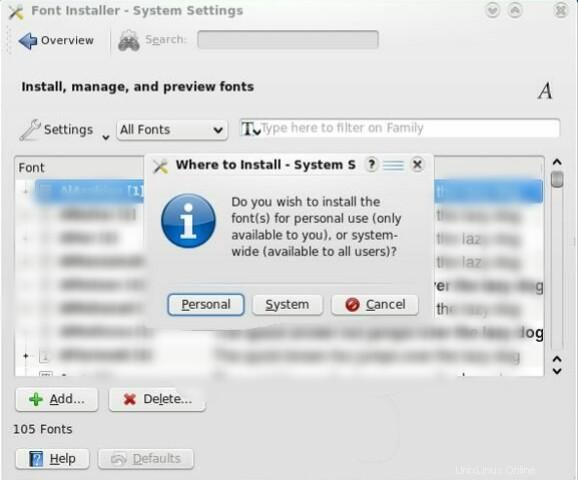
Meilleure représentation des sources
Maintenant que vous avez installé vos polices préférées sur votre système, voici une astuce très simple pour améliorer le rendu des polices et la rendre plus jolie.Ouvrez votre page de paramètres d'apparence ( Système -> Préférences -> Apparence )
Cliquez sur l'onglet Polices. Dans la section rendu, cochez les sous-pixels de lissage bouton.
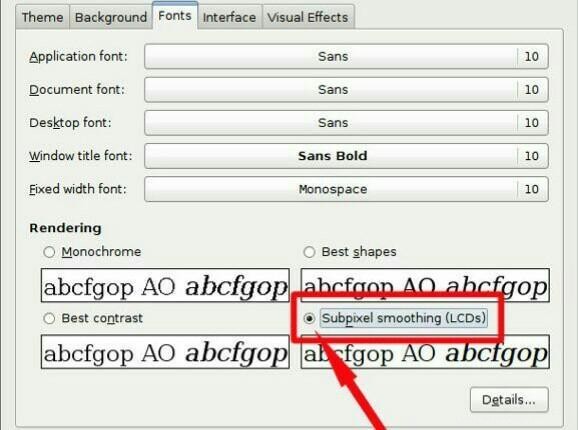
Vous devriez remarquer la différence immédiatement.
Si vous utilisez une version inférieure ou antérieure d'Ubuntu, voici ce qu'il faut faire :
Tapez la commande suivante dans le terminal Sudo ln -sf /etc/fonts/ conf.avail/10-autohint.conf /etc/fonts/conf.d/ Connectez-vous à nouveau. Vous devriez voir une différence notable dans le rendu des polices.
Conclusion
Ubuntu et d'autres appropriations Linux intègrent vraiment les "Freedom Fonts" de Red Hat et les utilisent bien sûr dans leurs suites bureautiques. Ces polices étaient destinées à remplacer Arial, Arial Narrow, Times New Roman et Courier New. Ils ont une largeur indiscernable des polices de premier plan de Microsoft. Si vous ouvrez un rapport composé avec Times New Roman, le style textuel Liberation approprié sera utilisé plutôt que le flux de l'enregistrement ne sera pas interféré. Quoi qu'il en soit, ces polices ne semblent pas impossibles à distinguer des polices de Microsoft. L'extension Liberation ne propose pas non plus de polices destinées à coordonner la largeur de Calibri et des autres polices ClearType plus récentes de Microsoft. Si vous êtes un client Linux qui a besoin d'une similitude parfaite avec Microsoft Office, vous devez introduire les polices de Microsoft.